Lỗi Micro hú trên Windows 10 không phải là lỗi thường xảy ra. Tuy nhiên nếu có gặp lỗi này thì cũng đừng quá lo lắng, hãy thử làm theo hướng dẫn dưới đây để khắc phục lỗi nhé.
Nguyên nhân Micro hú trên Windows 10
Nguyên nhân gây ra lỗi micro hú trên Windows 10 thường là do :
- Cập nhật driver bị lỗi.
- Microphone bị lỗi.
- Chỉnh âm thanh cho Micro không đúng.
Cách khắc phục Micro hú trên Windows 10
Cách 1
Để không phải nghe tiếng hú khó chịu hãy cắm tai nghe vào jack.
Vào Control Panel -> Sound -> Chọn tab Recording.
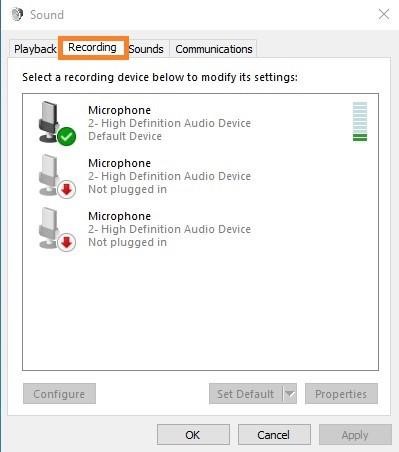
Sau đó, chọn Microphone rồi chọn Properties như hình bên dưới.
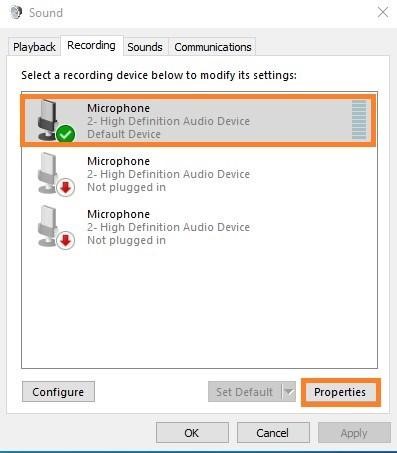
Sau khi chọn Properties, thông báo sau đây sẽ hiện ra, hãy chọn tab Levels.
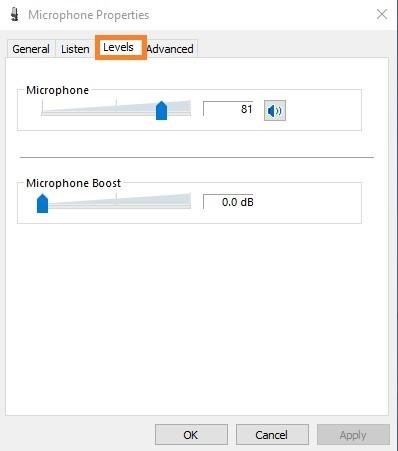
Ở mục Microphone và Microphone Boost, kéo thanh trượt về bên trái cho đến khi ô giá trị bên phải là 0.0 dB.
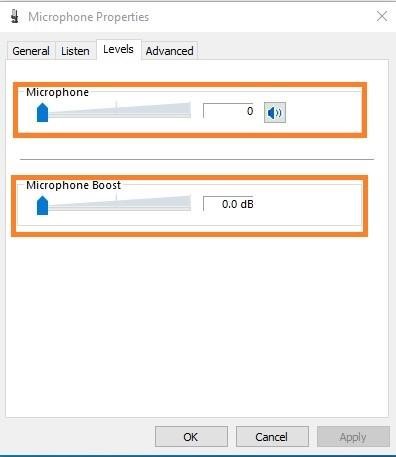
Sau khi chỉnh như trên, thử kiểm tra xem Microphone còn hú nữa không.
Nếu đã chỉnh như hướng dẫn mà vẫn không khắc phục được lỗi, hãy thử update driver cho Microphone.
Cách 2
Nếu đã thực hiện cách 1 nhưng không thể khắc phục lỗi, hãy cập nhật driver cho microphone như sau:
Nhấn chuột phải trên Start Windows, chọn Device Manager.
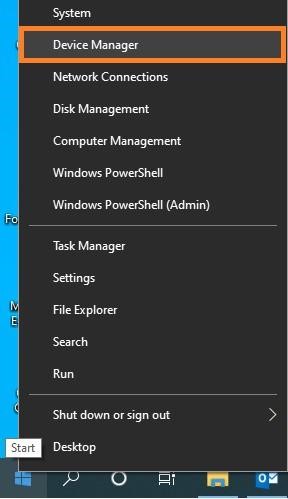
Trong hộp thoại Device Manager, chọn mục “Audio inputs and outputs” rồi chọn Microphone để update driver cho Microphone.
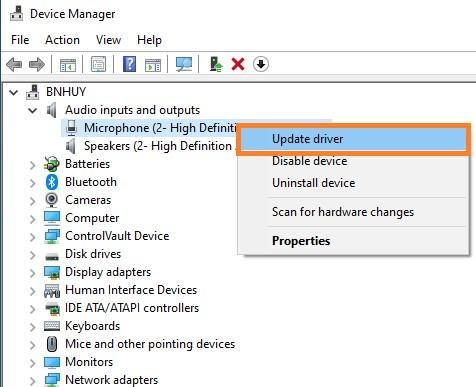
Hệ thống sẽ tự tìm driver và cập nhật cho Microphone.
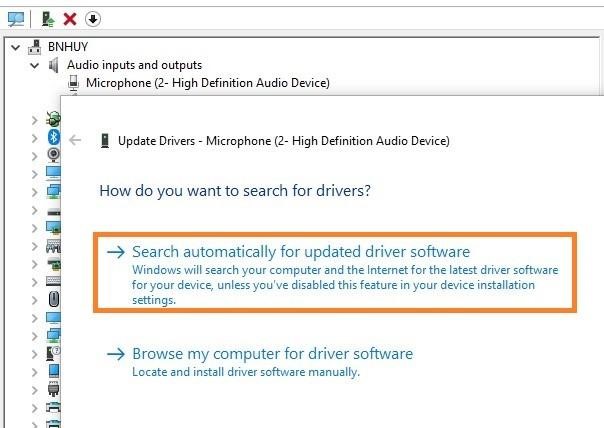
Sau khi cập nhật driver xong, hãy khởi động lại máy để kiểm tra xem Micro còn hú không. Nếu vẫn còn hú, có thể Microphone đã bị hỏng.
Nếu không rành kỹ thuật, không rành tháo lắp máy, xin quý khách vui lòng mang máy đến trung tâm bảo hành Dell để được hỗ trợ tốt nhất nhé.
Các trung tâm bảo hành Dell trên cả nước là
– TP.HCM – 23 Nguyễn Thị Huỳnh, P.8, Q.Phú Nhuận, Tp HCM – 028.38424342 – Zalo 0931156636
– Cần Thơ – 211/2 Nguyễn Văn Linh, Q Ninh Kiều, Tp Cần Thơ – 0292-3783599
– Đà Nẵng – 36 Hàm Nghi, P. Thạc Gián, Q.Thanh Khê, Đà Nẵng – 0236-3653848
– Hà Nội – 26 Yên Lãng, Láng Hạ, Q. Đống Đa, Hà Nội – 024.35375858
Thời gian làm việc : 8:00 – 12:00; 13:00 – 17:00 từ thứ 2 – sáng thứ bảy (trừ ngày lễ)

